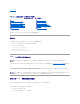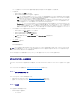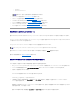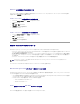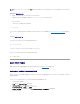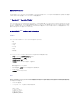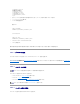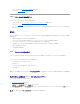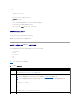Users Guide
l ウェブベースインタフェース — 「DRAC 5 ユーザーの追加と設定」を参照してください。
l RACADM CLI — 「cfgUserAdmin」を参照してください。
DRAC 5 ファームウェアのアップデート
DRAC 5 ファームウェアをアップデートするには、次のいずれかの方法を使用します。
l ウェブベースインタフェース — 「ウェブベースインタフェースを使用した DRAC 5 ファームウェアのアップデート」を参照してください。
l RACADM CLI — 「fwupdate」を参照してください。
l Dell Update Packages — システムアップデート対策の一環として Dell Update Packages を入手して使用する方法については、『Dell Update Packages ユーザーズガイド』を参
照してください。
はじめに
ローカル RACADM または Dell Update Packages を使って DRAC 5 ファームウェアをアップデートする前に、次の手順を実行します。 実行しない場合は、ファームウェアのアップデートが失敗す
る可能性があります。
1. 適切な IPMI および管理下ノードドライバをインストールおよび有効化します。
2. Windows オペレーティングシステムを実行している場合、Windows Management Instrumentation(WMI)サービスを有効にして起動します。
3. Intel EM64T 用 SUSE Linux Enterprise サーバー(バージョン 10)を起動している場合、Raw サービスを開始します。
4. RAC 仮想フラッシュが、アンマウントされているか、または他のオペレーティングシステム、アプリケーションまたはユーザーが使用していないか確認します。
5. 仮想メディアを切断およびアンマウントします。
6. USB が有効であることを確認します。
DRAC 5 ファームウェアのダウンロード
DRAC 5 ファームウェアをアップデートするには、デルのサポートウェブサイト support.dell.com から最新ファームウェアをダウンロードして、ファイルをローカルシステムに保存します。
DRAC 5 ファームウェアパッケージには、次のソフトウェアコンポーネントが含まれています。
l コンパイル済み DRAC 5 のファームウェアコードとデータ
l 拡大 ROM イメージ
l Web インタフェース、JPEG、および他のユーザーインタフェースデータファイル
l デフォルト設定ファイル
DRAC 5 ファームウェアを最新バージョンにアップデートするには、ファームウェアのアップデート ページを使用します。 ファームウェアアップデートを実行すると、現在の DRAC 5 の設定が維持さ
れます。
ウェブインタフェースを使用した DRAC 5 ファームウェアのアップデート
1. ウェブインタフェースを開き、リモートシステムにログインします。
「ウェブインタフェースへのアクセス」を参照してください。
2. システム ツリーで、リモートアクセス をクリックし、アップデート タブをクリックします。
3. ファームウェアアップデート ページの ファームウェアイメージ フィールドに、 support.dell.com からダウンロードしたファームウェアイメージのパスを入力するか、参照 をクリックしてイ
メージまで移動します。
注:Firefox を実行している場合は、ファームウェアイメージ フィールドにテキストカーソルが表示されません。